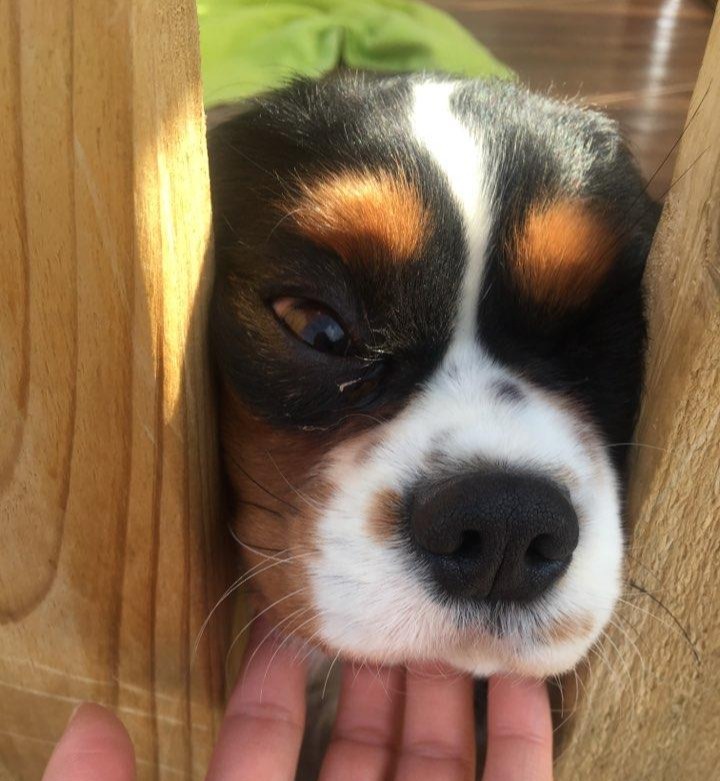목록공부 (29)
dev-logs
 3. MFC를 이용한 viewer 만들기_RGB를GRAY로
3. MFC를 이용한 viewer 만들기_RGB를GRAY로
이미지파일 불러오는 걸 이전까지 했는데요. 이번에는 불러온 rgb이미지를 gray이미지로 변환하는 걸 구현하겠습니다. 메뉴에 Convert Gray 항목을 추가했구요, 우클릭해서 이벤트를 추가합니다. 잘못캡쳐됐는데, 클래스목록은 CViewerDlg로 놓고 추가해주세요~! 저는 함수이름도 OnConvertgrayBtnClick() 으로 변경했습니다. RGB는 한픽셀당 3비트인데 각각의 비트에는 B, G, R 순서대로 값이 들어갑니다. gray로 바꾸는 부분에 for문 안에서 rgb 값을 정의해줄때 rgb 구조를 잘 생각할것! 1234567891011121314151617181920212223242526272829303132333435363738394041424344454647void CViewerDlg::..
 2. MFC를 이용한 viewer 만들기_jpg 불러오기
2. MFC를 이용한 viewer 만들기_jpg 불러오기
간단한 뷰어 프로그램을 만들어보려 합니다. UI는 c++ MFC를 사용합니다. MFC 를 다루는건 이번이 처음인데 윈폼이 그리워집니다. MFC 응용 프로그램 선택 대화상자 기반 을 선택하고 마침 합니다. 이런 dialog가 만들어집니다. 왼쪽에 리소스 뷰를 보시면 밑줄친폴더 우클릭 후 리소스 추가 Menu를 새로만들기 합니다. 메뉴 창이 따로 만들어지네요. 컨트롤을 입력해주세요! 참고로 이번포스팅은 File Open 까지 구현합니다..ㅎㅎ File Open 버튼에서 우클릭 - 이벤트 처리기 추가 클릭 위와 같이 선택해주세요. 저는 보기편하게 함수처리기 이름을 위처럼 살짝 변경했습니다 :) 추가 및 편집 을 누르면 코드창으로 이동합니다. 이런 함수가 만들어지고 여기에 이벤트를 구현합니다. openfiled..
 1. opencv 3.0 설치 및 세팅
1. opencv 3.0 설치 및 세팅
영상처리에 많이 활용되는 opencv 를 설치해보겠습니다. 앞으로 포스팅을 계속할지 안할지는 잘모르겠지만....ㅎㅎ opencv는 이미지나 영상을 보기위한 (display) 용도로만 사용할 예정입니다. 1. 설치 http://opencv.org/ 사이트에 들어가서 download 메뉴로 들어갑니다. 여러 버전들이 많지만 여기서는 3.0 으로 설치하도록 하겠습니다. OpenCV for Windows 를 클릭해 들어가서 파일을 다운로드 받으면 이런 아이콘의 파일이 생깁니다. 파일을 실행하면 압축할 위치를 정하는데 C드라이브에 푸는걸 권장합니다. 이제 설치는 끝났습니다! 2. 세팅 visual studio를 실행합니다. 참고로 저는 2015버전입니다. c++ 의 win32 콘솔 응용 프로그램으로 새 프로젝트를..
참고로 안드로이드 버전 6.0.1에서 실행했습니다. 1. 촬영한 동영상을 sdcard에 저장하기 위해서 "Manifest.xml" 파일에코드를 넣어주었다. 나는 MediaRecorder를 사용해서 녹화를 했는데, setOutputFile() 함수의 인자로 저장경로를 넣어줘야 했다. 당연히 경로를 "/sdcard" 로 지정하면 잘 저장이 될 줄 알았다... 하지만 몇번의 시도 끝에!! 안드로이드 4.0버전인가... 부터는 저런식으로 지정하는 것을 허용하지 않는다는 걸 알게 되었다. 결론은 외부저장소에 저장하기 위해서는"/mnt/sdcard";로 해야한다. 저기가 외부저장소의 root? 인 것 같다. 안드로이드는 너무 변화가 잦아서 개발하기에는 너무 번거로운 것 같다ㅜ 가뜩이나 어려운데....
opencv 의 mat 관련 함수들은 자주 사용하지만 이상하게 잘 까먹게 되는 것 같다.앞으로 여기에 쭈욱 정리해 볼 예정이다! * mat 초기화방법 mtGray.setTo(Scalar(0)); //전체값을 0으로 만든다.
 [OpenCV] findContours, contourArea 에러 해결
[OpenCV] findContours, contourArea 에러 해결
OpenCV 함수 findContours, contourArea 에서 에러 나시는 분들...!저도 이거 때문에 프로젝트 지웠다가 다시 만들어보기도 하고 별별 짓 다해보다가 어제 해결했습니다!! 참고로 저는 VS 2010, Opencv 2411 버전을 쓰고있습니다. 특별한거 없고 환경변수가 잘 설정되어있나 확인해보시기 바랍니다. 환경변수 Path 경로가 위와 같이 돼있더라구요.... 제가 예전에 VS2013 버전썼을 때 등록해놓고 vc10으로 안바꿔놓았던거 같습니다. 사용하는 visual studio 버전에 맞게 경로를 다시 설정해주니 잘 돌아갑니다. path 말고도 기본적인 opencv 세팅을 잘못한 경우 에러가 나올 수 있으니 차근차근 확인 해보시기 바랍니다!
12345678910111213141516171819202122232425262728293031323334353637383940414243444546#include #include #include using namespace std;using namespace cv; int main(){ const string inPath = " "; //파일명 포함한 입력파일 경로 string outPath; string folderPath = " ";//저장할 폴더경로 int fileCnt = 1; int frameCnt = 0; VideoCapture vc(inPath); if (!vc.isOpened()){ cout
 [PC사용] 다음팟플레이어랑 카카오톡이 응답없음 에 빠질 때
[PC사용] 다음팟플레이어랑 카카오톡이 응답없음 에 빠질 때
언제부턴가 카카오톡이 아무 이유없이 죽는 현상이 있었다. 카카오톡만 그런 줄 알았는데 다음팟플레이어까지 죽는다. 우연히 두개다 카카오 프로그램이라서 KM Player를 설치해봤는데도 KM Player도 죽는다!!ㅜ 이틀동안 구글링 한 결과 손쉽게 해결했다! 1. 윈도우 아이콘에서 마우스 오른쪽 버튼 - '시스템' 2. 스크롤을 아래로 내린 후 '시스템 정보' 3. 왼쪽 메뉴의 '고급 시스템 설정'을 선택한다. 4. '고급' 탭에서 '성능'의 '설정' 선택 5. 성능 옵션의 '고급'탭에 들어가서 가상 메모리 변경 버튼을 클릭해 들어간다. 6. 맨 위 체크박스를 풀고 C: 는 시스템에서 관리 로, D:는 없음으로 변경한다!
visual studio 2017에 opencv 2411버전을 깔았다. 세팅을 모두 마쳤는데 "컴퓨터에 opencv_highgui2411d.dll이(가) 없어 프로그램을 시작할 수 없습니다. 프로그램을 다시 설치하여 이 문제를 해결하십시오." 라는 오류가 뜬다....... 다시 확인해보자.1. 환경변수 설정2. 프로젝트속성 - C/C++ - 일반 - 추가 포함 디렉터리에 알맞은 경로를 넣었나.3. 프로젝트속성 - 링커 - 일반 - 추가 라이브러리 디렉터리에 알맞은 경로를 넣었나.4. 프로젝트속성 - 링커 - 입력 - 추가종속성에 파일명 맞게 넣었나. 그래도 안된다. 혹시 비주얼스튜디오 버전에 비해 opencv 버전이 너무 낮은가 하고 3.2버전을 깔았다. "컴퓨터에 opencv_world320d.dll이..